Win8系统IE10添加flash支
在主页添加FLASH

⑵在发表文章里添加FLASH:按发表文章---显示源代码前打√√--粘贴上<embed src="flash网址"";; width="900" height="500" quality="high"wmode="transparent"align="right" style="position: absolute; left:10; top:-100"> (flash网址自己找喜欢的更换上就可以了)之后把显示源代码前的√去掉,在写自己要写的文章,按文章预览看一下效果,满意的话按文章发表就可以了。
⑴在主页添加FLASH:进入控制面板-- 个人首页维护 --自定义空白面板---新增--显示源代码前打√--粘贴上<embed src="flash网址"";; width="900" height="500" quality="high"wmode="transparent"align="right" style="position: absolute; left:10; top:-100"> (flash网址自己找喜欢的更换上就可以了)之后把显示源代码前的√去掉--在上面栏里ห้องสมุดไป่ตู้个名字--保存---返回--定制我的首页---添加模块-- 在你起的名字前√--选取--保存设置,这样就可以了。
如何解决Win8系统加载Flash插件失败

如何解决Win8系统加载Flash插件失败
我们在使用电脑的过程中,有的Win8系统用户有时候会遇到加载Flash插件失败的问题,要解决这个问题也很简单,我们只要通过手动加载Flash插件就可以解决了,下面小编就把操作方法分享给大家。
1、右键开始菜单,在弹出的菜单中选择“命令提示符(管理员)”选项;
2、在命令提示符窗口中输入命令cd c:\windows\system32\macromed\flash回车,如图所示;
3、然后输入命令regesvr32 flash.ocx回车,系统就会弹出“DllRegisterServer在F lash.ocx已成功”的提示,说明手动加载成功了;
4、如果你的系统是Win8 64位的,则将第一条命令中的system32改为sysWOW6 4就可以了。
以上就是今天给大家分享的Win8系统加载Flash插件失败的解决办法了,有遇到这样
情况的win8用户就可以按以上操作方法进行解决了。
更多重装系统,系统重装,一键重装系统方法请关注电脑系统重装网。
下载或安装在Windows 计算机上的 Flash Player 问题解决
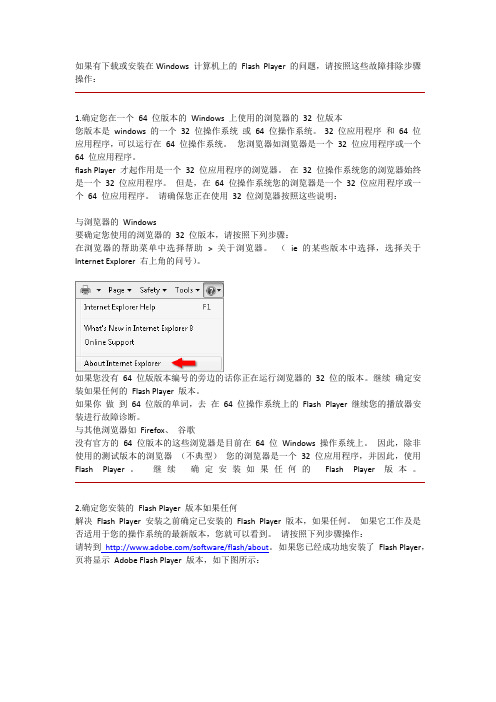
如果有下载或安装在Windows 计算机上的Flash Player 的问题,请按照这些故障排除步骤操作:1.确定您在一个64 位版本的Windows 上使用的浏览器的32 位版本您版本是windows 的一个32 位操作系统或64 位操作系统。
32 位应用程序和64 位应用程序,可以运行在64 位操作系统。
您浏览器如浏览器是一个32 位应用程序或一个64 位应用程序。
flash Player 才起作用是一个32 位应用程序的浏览器。
在32 位操作系统您的浏览器始终是一个32 位应用程序。
但是,在64 位操作系统您的浏览器是一个32 位应用程序或一个64 位应用程序。
请确保您正在使用32 位浏览器按照这些说明:与浏览器的Windows要确定您使用的浏览器的32 位版本,请按照下列步骤:在浏览器的帮助菜单中选择帮助>关于浏览器。
(ie 的某些版本中选择,选择关于Internet Explorer 右上角的问号)。
如果您没有64 位版版本编号的旁边的话你正在运行浏览器的32 位的版本。
继续确定安装如果任何的Flash Player 版本。
如果你做到64 位版的单词,去在64 位操作系统上的Flash Player继续您的播放器安装进行故障诊断。
与其他浏览器如Firefox、谷歌没有官方的64 位版本的这些浏览器是目前在64 位Windows 操作系统上。
因此,除非使用的测试版本的浏览器(不典型)您的浏览器是一个32 位应用程序,并因此,使用Flash Player。
继续确定安装如果任何的Flash Player 版本。
2.确定您安装的Flash Player 版本如果任何解决Flash Player 安装之前确定已安装的Flash Player 版本,如果任何。
如果它工作及是否适用于您的操作系统的最新版本,您就可以看到。
请按照下列步骤操作:请转到/software/flash/about。
如果您已经成功地安装了Flash Player,页将显示Adobe Flash Player 版本,如下图所示:注意:在此示例中的版本号可能已安装的版本不同。
插入FLASH文件的七种方法

插入FLASH文件的七种方法第一部:在网页软件中插入SWF 文件的方法一、利用FLASH 的发布功能其实,最简单的插入方法是在FLASH 制作软件时把文件发布成SWF 文件,与此同时,FLASH 自动生成HTML 网页文件。
方法如下:1.在FLASH 中制作完成电影动画之后,打开FILE 菜单,选择“PUBLISH PREVIEW” =>“HTML”,如下图所示:2.来到保存FLA 文件的目录即可以发现生成的和FLA 文件“music.fla”同名的HTML 文件“musci.htm”,如下图所示:3.运行“music.htm”文件即可以看到插入到HTML 文件中的SWF 文件。
如果想修改SWF 文件的位置,可以使用网页编辑软件把HTML 文件打开,作细节的调整。
插入的SWF 文件有时需要作其它参数的调整,比如随着在浏览器窗口中的大小控制、播放方法等等。
这就要在FLASH 中选择另外的菜单命令:“FILE” => “Publish Settings”=>“HTML” ,在弹出的面板中作进一步的调节。
(具体的参数含义与设置笔者将在其它的文章中作介绍。
)2.来到保存FLA 文件的目录即可以发现生成的和FLA 文件“music.fla”同名的HTML 文件“musci.htm”,如下图所示:3.运行“music.htm”文件即可以看到插入到HTML 文件中的SWF 文件。
如果想修改SWF 文件的位置,可以使用网页编辑软件把HTML 文件打开,作细节的调整。
插入的SWF 文件有时需要作其它参数的调整,比如随着在浏览器窗口中的大小控制、播放方法等等。
这就要在FLASH 中选择另外的菜单命令:“FILE” => “Publish Settings”=>“HTML” ,在弹出的面板中作进一步的调节。
(具体的参数含义与设置笔者将在其它的文章中作介绍。
)二、利用Dreamweaver 的对象(Objects)面板Macromedia 公司尤其注重旗下的网页制作三驾马车的协同工作,Dreamweaver 的对象(Objects)面板中直接有插入FLASH 对象,给大家插入SWF 文件带来了极大的方便。
如何添加FLASH

如何添加FLASHQQ空间留言编辑器第一步,先点击自定义,如图第二步,点击新建模块,建立一个模块第三步点击"FLASH模块",如图第四步,填写FLASH地址和模块名称,FLASH地址格式为.SWF,如: :// klss /swf/1050.swf 第五步:点击刚刚创建的模块右下方的箭头,调节模块大小,直到适合为止,最后保存,OK,添加完成BY:KLSS教程制作小组!如果有什么不懂的地方,请加入KLSS家族!如何添加图片第一步,先点击自定义,如图第二步,点击新建模块,建立一个模块第三步点击"大图片模块",如图第四步:填写你要添加的模块名称和图片地址,如图,图片地址可以从本站获得,或者参照<如何获得图片地址>教程. 然后点击确定第五步:此时模块已经创建完成,接下来拖动一下图片右下方的箭头改变图片的大小,调节到适当大小后点击保存就OK了!如图如何添加FLASH第一步,先点击自定义,如图第二步,点击新建模块,建立一个模块第三步点击"FLASH模块",如图第四步,填写FLASH地址和模块名称,FLASH地址格式为.SWF,如: :// klss /swf/1050.swf 第五步:点击刚刚创建的模块右下方的箭头,调节模块大小,直到适合为止,最后保存,OK,添加完成BY:KLSS教程制作小组!如果有什么不懂的地方,请加入KLSS家族!第一步,先点击自定义,如图第二步,点击新建模块,建立一个模块第三步点击"视频模块",如图第四步:填写视频模块名称和地址,址址的格式一般为.wmv .asf 如填写完整后点击确定第五步:此时模块已经创建完毕,那么,接下来,我们要在新建好的块右下角那个黑箭头那里拉动,以改变模块大小直到适合为止,最后保存...呵呵.效果就出来了KLSS教程制作小组欢迎加入我们的家族,一起讨论QQ空间代码技巧1、以下第一个框是留言代码的代码,第二个框是留言代码的演示。
IE10安装加载项(扩展插件)教程

IE10安装加载项(扩展插件)教程
松江电脑医院(Win8之家):IE是一款使用最普及的网页浏览器,不过其自身功能有所欠缺。
虽然 Win8 内置的 IE10 提升了不少性能,增强了对HTML5技术的支持,但功能还是太少了。
幸好官方还有 Internet Explorer 库,其实也就是加载项,可理解为扩展插件,之前就发布过《IE10开启追踪保护过滤网站广告》,目前 Internet Explorer 库里面的插件没有像chrome、火狐那么多,但这是一个好的开始…
IE10安装扩展插件教程:
打开IE10/IE9 –地址栏–点击小箭头–点击添加按钮。
Internet Explorer 库分为三个类别:固定的站点、加载项、跟踪保护列表。
不同地区提供的加载项会出现不一样的内容,例如:台湾版的Internet Explorer库和英文版的Internet Explorer库。
原文地址:/a/win8/win8xueyuan/2012/1014/52.html。
如何安装Flashplayer

如何安装Flashplayer请选择对应的情景进行安装:情况一:此前从未安装过Flashplayer请到官方网站下载安装Flashplayer。
下载地址:/cn/flashplayer/[注意:安装的过程必须将QQ或是浏览器等程序全关闭]情况二:计算机系统以前已经安装了Flashplayer,需要重新安装。
步骤:[注意:安装的过程必须将QQ或是浏览器等程序全关闭]1、先卸载旧版的Flashplayer插件,步骤如图所示(此图例为win7系统,xp系统也类似操作)->->2、重启电脑3、再到官方网站下载新版Flashplayer播放插件:/cn/flashplayer/并进行安装。
4、再次重启即完成情况三:关于部分学员Flash播放器安装不上的问题的解决办法。
如果安装flash播放器过程中,出现以上提示或解决办法是:修改注册表,开始菜单→运行→输入:regedit 在注册表找到:HKEY_LOCAL_MACHINE/SOFTWARE/Macromedia/FlashPlayer/SafeVersions 下的9.0或10.0(删掉电脑里数字最大的)数值数据删掉,再安装就可以了。
具体操作:第一步:运行注册表:菜单/运行/regedit此第二步:修改注册表,把10和9这两项删除(右击----删除)情况四:安装FlashPlayer时提示说“证书验证失败”。
解决办法:1、打开Internet Explorer。
2、在"工具"菜单上,单击"Internet 选项"。
3、在"内容"选项卡上,单击"发行商"。
4、在"未受信任的发行者"选项卡上,单击要解除阻止的发行商(比如您选择"Adobe Systerms Incoperated "),再单击"删除"。
情况四:极少数学员,系统始终无法安装flashplayer,观看视频。
插入Flash动画的三种方法

插入Flash动画的三种方法利用控件这种方法是将动画作为一个控件插入到PowerPoint中去,该方式的特点是它的窗口大小在设计时就固定下来,设定的方框的大小就是在放映时动画窗口的大小。
当鼠标在Flash播放窗口中时,响应Flash的鼠标事件,当鼠标在Flash窗口外时,响应PowerPoint的鼠标事件,很容易控制。
1. 运行PowerPoint程序,打开要插入动画的幻灯片。
2. 单击菜单中的“视图”选项,在下拉菜单中选择“工具栏”的“控件工具箱”,再从下拉菜单中选择[其他控件]按钮。
3. 在随后打开的控件选项界面中,选择“Shockwave FlashObject”选项,出现“十”字光标,再将该光标移动到PowerPoint的编辑区域中,画出适合大小的矩形区域,也就是播放动画的区域,就会出现一个方框。
4. 双击这个框,出现VB界面,其中的属性窗口中有个“自定义”属性,点自定义旁边的三点,出现属性页。
在“WOVIE URL”中输入Flash动画的完整地址,按[确定]即可。
要注意的是输入的路径中必须完整地填写后缀名。
插入对象采用这种方式,在播放幻灯片时会弹出一个播放窗口,它可以响应所有的Flash鼠标事件。
还可以根据需要在播放的过程中调整窗口的大小。
它的缺点是播放完了以后要点击[关闭]按钮来关闭窗口。
1. 运行PowerPoint程序,打开要插入动画的幻灯片。
2. 在菜单中选择“插入”选项,从打开的下拉菜单中选择“对象”。
会弹出“插入对象”对话框,选择“由文件创建”,单击[浏览],选中需要插入的Flash动画文件,最后单击[确定]返回幻灯片。
3. 这时,在幻灯片上就出现了一个Flash文件的图标,我们可以更改图标的大小或者移动它的位置,然后在这个图标上右击鼠标,选中“动作设置”命令。
4. 在弹出的窗口中选择“单击鼠标”或“鼠标移动”两个标签都可以,再点击“对象动作”,在下拉菜单中选择“激活内容”,最后单击[确定],完成插入动画的操作。
- 1、下载文档前请自行甄别文档内容的完整性,平台不提供额外的编辑、内容补充、找答案等附加服务。
- 2、"仅部分预览"的文档,不可在线预览部分如存在完整性等问题,可反馈申请退款(可完整预览的文档不适用该条件!)。
- 3、如文档侵犯您的权益,请联系客服反馈,我们会尽快为您处理(人工客服工作时间:9:00-18:30)。
Win8系统IE10添加flash支持的技 巧
•
在Win8系统下,使用系统自带的IE10浏 览器观看在线视频的时候,发现视频无法 播放,提示无法支持flash。其实这主要是 IE10不支持flash所致,只需添加flash支持 即可,下面小编就给大家介绍下Win8系统 IE10添加flash支持的方法。
• Jjhl7684dggds如果你想学到更多的电脑知 识请随时关注系统114,记住我们的官方网 站:系统之家下载站 /zhuti/
•
3.再次点击浏览器上方的工具,然后选择 兼容性视பைடு நூலகம்设置。
• 4.在打开的窗口中,把无法正常使用的网站 地址添加到兼容性视图中就可以了。
• 上面就是Win8系统IE10添加flash支持的方 法介绍了,通过添加flash支持后,就能在 线浏览网站视频了,IE浏览器其他版本添加 flash支持的方法也可参考本文。
• •
步骤 1.首先,在Win8电脑中打开IE10浏览 器,可以从metro界面中直接打开,也可以 从传统桌面中去打开,之后,在打开浏览 器窗口的上方位置依次点击工具-Internet选 项。
• 2.之后就可以看到如下图中所示的Internet 选项窗口了,将界面切换到高级这一栏中, 然后在下方的设置列表中找到“启动增强 保护模式”功能,并将它的勾选去掉,点 击确定保存设置。
